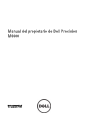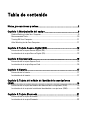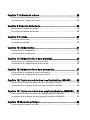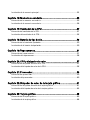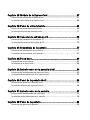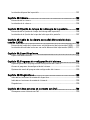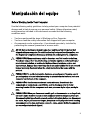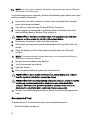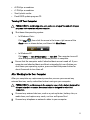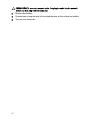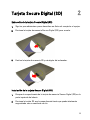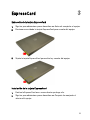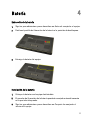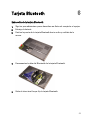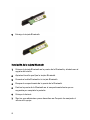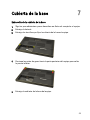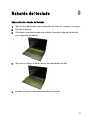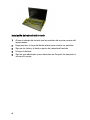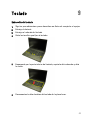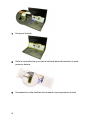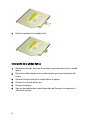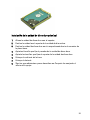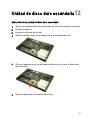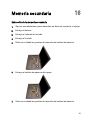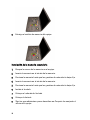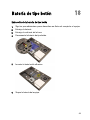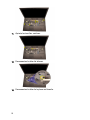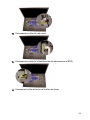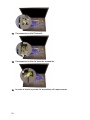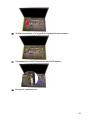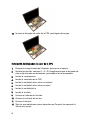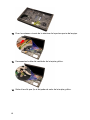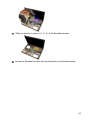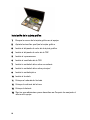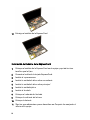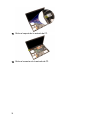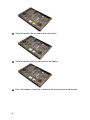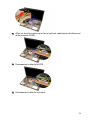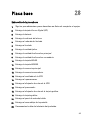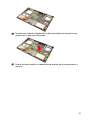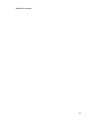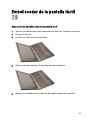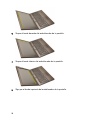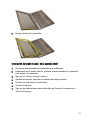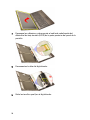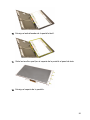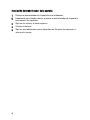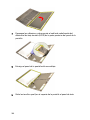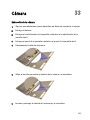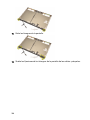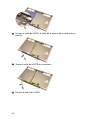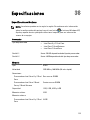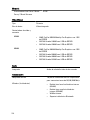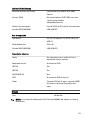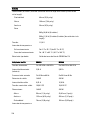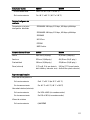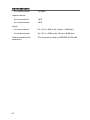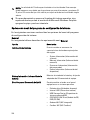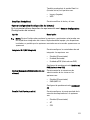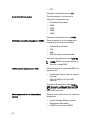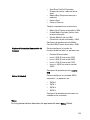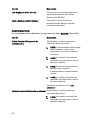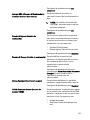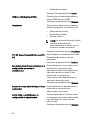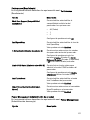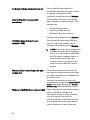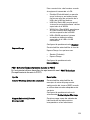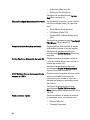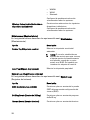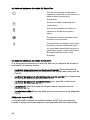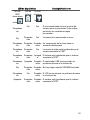Manual del propietario de Dell Precision
M6600
Modelo reglamentario P10E
Tipo reglamentario P10E001

Notas, precauciones y avisos
NOTA: Una NOTA proporciona información importante que le ayuda a utilizar mejor su
equipo.
PRECAUCIÓN: un mensaje de PRECAUCIÓN indica la posibilidad de daños en el hardware
o la pérdida de datos si no se siguen las instrucciones.
AVISO: Un mensaje de AVISO indica el riesgo de daños materiales, lesiones corporales o
la muerte.
La información contenida en esta publicación puede modificarse sin aviso.
© 2011 Dell Inc. Todos los derechos reservados.
Queda estrictamente prohibida la reproducción de estos materiales en cualquier forma sin la autorización
por escrito de Dell Inc.
Marcas comerciales utilizadas en este texto:
Dell
™
, el logotipo de DELL, Dell Precision
™
, Precision ON
™
,
ExpressCharge
™
, Latitude
™
, Latitude ON
™
, OptiPlex
™
, Vostro
™
y Wi-Fi Catcher
™
son marcas comerciales
de Dell Inc. Intel
®
, Pentium
®
, Xeon
®
, Core
™
, Atom
™
, Centrino
®
y Celeron
®
son marcas comerciales o
marcas comerciales registradas de Intel Corporation en los EE. UU. y en otros países. AMD
®
es una marca
comercial registrada y AMD Opteron
™
, AMD Phenom
™
, AMD Sempron
™
, AMD Athlon
™
, ATI Radeon
™
y
ATI FirePro
™
son marcas comerciales de Advanced Micro Devices, Inc. Microsoft
®
, Windows
®
, MS-DOS
®
,
Windows Vista
®
, el botón de inicio de Windows Vista y
Office Outlook
®
son marcas comerciales o marcas
comerciales registradas de Microsoft Corporation en los Estados Unidos y/o en otros países.
Blu-ray Disc
™
es una marca comercial propiedad de Blu-ray Disc Association (BDA) y bajo licencia para uso en discos y
reproductores. La marca textual
Bluetooth
®
es una marca comercial registrada propiedad de
Bluetooth
®
SIG, Inc. y todo uso de dicha marca por parte de Dell Inc. se realiza bajo licencia.
Wi-Fi
®
es una marca
comercial registrada de Wireless Ethernet Compatibility Alliance, Inc.
Este documento puede incluir otras marcas y nombres comerciales para referirse a las entidades que son
propietarias de los mismos o a sus productos. Dell Inc. renuncia a cualquier interés sobre la propiedad de
marcas y nombres comerciales que no sean los suyos.
2011 — 06
Rev. A00

Tabla de contenido
Notas, precauciones y avisos.....................................................................2
Capítulo 1: Manipulación del equipo..........................................................9
Before Working Inside Your Computer.............................................................................9
Recommended Tools.......................................................................................................10
Turning Off Your Computer..............................................................................................11
After Working Inside Your Computer..............................................................................11
Capítulo 2: Tarjeta Secure Digital (SD)....................................................13
Extracción de la tarjeta Secure Digital (SD)...................................................................13
Instalación de la tarjeta Secure Digital (SD)...................................................................13
Capítulo 3: ExpressCard.............................................................................15
Extracción de la tarjeta ExpressCard..............................................................................15
Instalación de la tarjeta ExpressCard.............................................................................15
Capítulo 4: Batería.......................................................................................17
Extracción de la batería..................................................................................................17
Instalación de la batería..................................................................................................17
Capítulo 5: Tarjeta del módulo de identidad de suscripciones
(SIM)..............................................................................................................19
Extracción de la tarjeta del módulo de identidad de suscripciones (SIM).....................19
Instalación de la tarjeta del módulo de identidad de suscripciones (SIM)....................20
Capítulo 6: Tarjeta Bluetooth.....................................................................21
Extracción de la tarjeta Bluetooth..................................................................................21
Instalación de la tarjeta Bluetooth..................................................................................22

Capítulo 7: Cubierta de la base.................................................................23
Extracción de la cubierta de la base...............................................................................23
Instalación de la cubierta de la base..............................................................................24
Capítulo 8: Reborde del teclado................................................................25
Extracción del reborde del teclado.................................................................................25
Instalación del reborde del teclado................................................................................26
Capítulo 9: Teclado......................................................................................27
Extracción del teclado.....................................................................................................27
Instalación del teclado....................................................................................................29
Capítulo 10: Unidad óptica.........................................................................31
Extracción de la unidad óptica........................................................................................31
Instalación de la unidad óptica.......................................................................................32
Capítulo 11: Unidad de disco duro principal...........................................33
Extracción de la unidad de disco duro principal.............................................................33
Instalación de la unidad de disco duro principal............................................................35
Capítulo 12: Unidad de disco duro secundaria.......................................37
Extracción de la unidad de disco duro secundaria.........................................................37
Instalación de la unidad de disco duro secundaria........................................................38
Capítulo 13: Tarjeta de red de área local inalámbrica (WLAN)...........39
Extracción de la tarjeta de red de área local inalámbrica (WLAN)................................39
Instalación de la tarjeta de red de área local inalámbrica (WLAN)...............................40
Capítulo 14: Tarjeta de red de área amplia inalámbrica (WWAN)......41
Extracción de la tarjeta de red de área amplia inalámbrica (WWAN)...........................41
Instalación de la tarjeta de red de área amplia inalámbrica (WWAN)...........................42
Capítulo 15: Memoria principal.................................................................43
Extracción de la memoria principal................................................................................43

Instalación de la memoria principal................................................................................44
Capítulo 16: Memoria secundaria.............................................................45
Extracción de la memoria secundaria............................................................................45
Instalación de la memoria secundaria............................................................................46
Capítulo 17: Ventilador de la CPU.............................................................47
Extracción del ventilador de la CPU................................................................................47
Instalación del ventilador de la CPU...............................................................................48
Capítulo 18: Batería de tipo botón............................................................49
Extracción de la batería de tipo botón............................................................................49
Instalación de la batería de tipo botón............................................................................50
Capítulo 19: Reposamanos.........................................................................51
Extracción del reposamanos...........................................................................................51
Instalación del reposamanos..........................................................................................56
Capítulo 20: CPU y disipador de calor......................................................57
Extracción del disipador de calor de la CPU...................................................................57
Instalación del disipador de calor de la CPU..................................................................58
Capítulo 21: Procesador.............................................................................59
Extracción del procesador..............................................................................................59
Instalación del procesador.............................................................................................60
Capítulo 22: Disipador de calor de la tarjeta gráfica.............................61
Extracción del disipador de calor de la tarjeta gráfica...................................................61
Instalación del disipador de calor de la tarjeta gráfica..................................................64
Capítulo 23: Tarjeta gráfica........................................................................65
Extracción de la tarjeta gráfica.......................................................................................65
Instalación de la tarjeta gráfica......................................................................................66

Capítulo 24: Módulo de la ExpressCard...................................................67
Extracción del módulo de la ExpressCard.......................................................................67
Instalación del módulo de la ExpressCard......................................................................68
Capítulo 25: Panel de entrada/salida.......................................................69
Extracción del panel de entrada/salida..........................................................................69
Instalación del panel de entrada/salida..........................................................................71
Capítulo 26: Conector de entrada de CC..................................................73
Extracción del conector de entrada de CC.....................................................................73
Instalación del conector de entrada de CC.....................................................................75
Capítulo 27: Ensamblaje de la pantalla....................................................77
Extracción del ensamblaje de la pantalla.......................................................................77
Instalación del ensamblaje de la pantalla.......................................................................81
Capítulo 28: Placa base..............................................................................83
Extracción de la placa base............................................................................................83
Instalación de la placa base...........................................................................................86
Capítulo 29: Embellecedor de la pantalla táctil......................................89
Extracción del embellecedor de la pantalla táctil...........................................................89
Instalación del embellecedor de la pantalla táctil..........................................................91
Capítulo 30: Panel de la pantalla táctil.....................................................93
Extracción del panel de la pantalla táctil........................................................................93
Instalación del panel de la pantalla táctil.......................................................................96
Capítulo 31: Embellecedor de la pantalla................................................97
Extracción del embellecedor de la pantalla....................................................................97
Instalación del embellecedor de la pantalla...................................................................98
Capítulo 32: Panel de la pantalla...............................................................99
Extracción del panel de la pantalla.................................................................................99

Instalación del panel de la pantalla..............................................................................101
Capítulo 33: Cámara..................................................................................103
Extracción de la cámara...............................................................................................103
Instalación de la cámara...............................................................................................104
Capítulo 34: Fijación de la tapa de la bisagra de la pantalla..............105
Extracción de la fijación de la tapa de la bisagra de la pantalla..................................105
Instalación de la fijación de la tapa de la bisagra de la pantalla..................................107
Capítulo 35: Cable de la cámara con señal diferencial de baja
tensión (LVDS)...........................................................................................109
Extracción del cable de la cámara con señal diferencial de baja tensión (LVDS).......109
Instalación del cable de la cámara con señal diferencial de baja tensión (LVDS)......111
Capítulo 36: Especificaciones.................................................................113
Especificaciones técnicas............................................................................................113
Capítulo 37: Programa de configuración del sistema.........................119
Aspectos generales del programa de configuración del sistema................................119
Acceso al programa de configuración del sistema......................................................119
Opciones de menú del programa de configuración del sistema..................................120
Capítulo 38: Diagnósticos.........................................................................135
Indicadores luminosos de estado del dispositivo.........................................................135
Indicadores luminosos de estado de la batería............................................................135
Diagnósticos..................................................................................................................135
Capítulo 39: Cómo ponerse en contacto con Dell................................139
Cómo ponerse en contacto con Dell ............................................................................139

8

Manipulación del equipo 1
Before Working Inside Your Computer
Use the following safety guidelines to help protect your computer from potential
damage and to help to ensure your personal safety. Unless otherwise noted,
each procedure included in this document assumes that the following
conditions exist:
• You have performed the steps in Working on Your Computer.
• You have read the safety information that shipped with your computer.
• A component can be replaced or--if purchased separately--installed by
performing the removal procedure in reverse order.
AVISO: Before working inside your computer, read the safety information that
shipped with your computer. For additional safety best practices information, see
the Regulatory Compliance Homepage at www.dell.com/regulatory_compliance.
PRECAUCIÓN: Many repairs may only be done by a certified service technician.
You should only perform troubleshooting and simple repairs as authorized in your
product documentation, or as directed by the online or telephone service and
support team. Damage due to servicing that is not authorized by Dell is not covered
by your warranty. Read and follow the safety instructions that came with the
product.
PRECAUCIÓN: To avoid electrostatic discharge, ground yourself by using a wrist
grounding strap or by periodically touching an unpainted metal surface, such as a
connector on the back of the computer.
PRECAUCIÓN: Handle components and cards with care. Do not touch the
components or contacts on a card. Hold a card by its edges or by its metal
mounting bracket. Hold a component such as a processor by its edges, not by its
pins.
PRECAUCIÓN: When you disconnect a cable, pull on its connector or on its pull-tab,
not on the cable itself. Some cables have connectors with locking tabs; if you are
disconnecting this type of cable, press in on the locking tabs before you disconnect
the cable. As you pull connectors apart, keep them evenly aligned to avoid bending
any connector pins. Also, before you connect a cable, ensure that both connectors
are correctly oriented and aligned.
9

NOTA: The color of your computer and certain components may appear differently
than shown in this document.
To avoid damaging your computer, perform the following steps before you begin
working inside the computer.
1. Ensure that your work surface is flat and clean to prevent the computer
cover from being scratched.
2. Turn off your computer (see
Turning Off Your Computer
).
3. If the computer is connected to a docking device (docked) such as the
optional Media Base or Battery Slice, undock it.
PRECAUCIÓN: To disconnect a network cable, first unplug the cable from your
computer and then unplug the cable from the network device.
4. Disconnect all network cables from the computer.
5. Disconnect your computer and all attached devices from their electrical
outlets.
6. Close the display and turn the computer upside-down on a flat work
surface.
NOTA: To avoid damaging the system board, you must remove the main battery
before you service the computer.
7. Remove the main battery (see
Battery
).
8. Turn the computer top-side up.
9. Open the display.
10. Press the power button to ground the system board.
PRECAUCIÓN: To guard against electrical shock, always unplug your computer
from the electrical outlet before opening the display.
PRECAUCIÓN: Before touching anything inside your computer, ground yourself by
touching an unpainted metal surface, such as the metal at the back of the
computer. While you work, periodically touch an unpainted metal surface to
dissipate static electricity, which could harm internal components.
11. Remove any installed ExpressCards or Smart Cards from the appropriate
slots.
Recommended Tools
The procedures in this document may require the following tools:
• Small flat-blade screwdriver
10

• #0 Phillips screwdriver
• #1 Phillips screwdriver
• Small plastic scribe
• Flash BIOS update program CD
Turning Off Your Computer
PRECAUCIÓN: To avoid losing data, save and close all open files and exit all open
programs before you turn off your computer.
1. Shut down the operating system:
• In Windows Vista :
Click Start
, then click the arrow in the lower-right corner of the
Start menu as shown below, and then click Shut Down.
• In Windows XP:
Click Start → Turn Off Computer → Turn Off . The computer turns off
after the operating system shutdown process is complete.
2. Ensure that the computer and all attached devices are turned off. If your
computer and attached devices did not automatically turn off when you
shut down your operating system, press and hold the power button for
about 4 seconds to turn them off.
After Working Inside Your Computer
After you complete any replacement procedure, ensure you connect any
external devices, cards, and cables before turning on your computer.
PRECAUCIÓN: To avoid damage to the computer, use only the battery designed for
this particular Dell computer. Do not use batteries designed for other Dell
computers.
1. Connect any external devices, such as a port replicator, battery slice, or
media base, and replace any cards, such as an ExpressCard.
2. Connect any telephone or network cables to your computer.
11

PRECAUCIÓN: To connect a network cable, first plug the cable into the network
device and then plug it into the computer.
3. Replace the battery.
4. Connect your computer and all attached devices to their electrical outlets.
5. Turn on your computer.
12

Tarjeta Secure Digital (SD) 2
Extracción de la tarjeta Secure Digital (SD)
1. Siga los procedimientos que se describen en
Antes de manipular el equipo
.
2. Presione la tarjeta de memoria Secure Digital (SD) para sacarla.
3. Deslice la tarjeta de memoria SD y extráigala del ordenador.
Instalación de la tarjeta Secure Digital (SD)
1. Busque el compartimento de la tarjeta de memoria Secure Digital (SD) en la
parte izquierda del chasis.
2. Presione la tarjeta SD en el compartimento hasta que quede totalmente
enganchada con un sonido de un clic.
13

14

ExpressCard 3
Extracción de la tarjeta ExpressCard
1. Siga los procedimientos que se describen en
Antes de manipular el equipo
.
2. Presione con cuidado la tarjeta ExpressCard para sacarla del equipo.
3. Sujete la tarjeta ExpressCard para soltarla y sacarla del equipo.
Instalación de la tarjeta ExpressCard
1. Deslice la ExpressCard en su ranura hasta que haga clic.
2. Siga los procedimientos que se describen en
Después de manipular el
interior del equipo
.
15

16

Batería 4
Extracción de la batería
1. Siga los procedimientos que se describen en
Antes de manipular el equipo
.
2. Deslice el pestillo de liberación de la batería a la posición de desbloqueo.
3. Extraiga la batería del equipo.
Instalación de la batería
1. Coloque la batería en el equipo deslizándola.
2. El pasador de liberación de la batería quedará encajado automáticamente
en la posición bloqueada.
3. Siga los procedimientos que se describen en
Después de manipular el
interior del equipo
.
17

18

Tarjeta del módulo de identidad de
suscripciones (SIM) 5
Extracción de la tarjeta del módulo de identidad de suscripciones (SIM).
1. Siga los procedimientos que se describen en
Antes de manipular el equipo
.
2. Extraiga la
batería.
3. Deslice hacia fuera el módulo de identidad de suscripciones (SIM) para
sacarlo de la ranura.
4. Saque la tarjeta SIM de la ranura.
19

Instalación de la tarjeta del módulo de identidad de suscripciones (SIM)
1. Busque la ranura de la tarjeta del módulo de identidad de suscripciones
(SIM) en el compartimento de la batería.
2. Presione la tarjeta SIM en la ranura hasta que esté totalmente
enganchada.
3. Coloque la
batería.
4. Siga los procedimientos que se describen en
Después de manipular el
interior del equipo
.
20

Tarjeta Bluetooth 6
Extracción de la tarjeta Bluetooth
1. Siga los procedimientos que se describen en
Antes de manipular el equipo
.
2. Extraiga la
batería.
3. Deslice la puerta de la tarjeta Bluetooth hacia arriba y suéltela de la
ranura.
4. Desconecte el cable del Bluetooth de la tarjeta Bluetooth.
5. Quite el único tornillo que fija la tarjeta Bluetooth.
21

6. Extraiga la tarjeta Bluetooth.
Instalación de la tarjeta Bluetooth
1. Coloque la tarjeta Bluetooth en la puerta de la Bluetooth y alinéela con el
agujero del tornillo.
2. Apriete el tornillo que fijan la tarjeta Bluetooth.
3. Conecte el cable Bluetooth a la tarjeta Bluetooth.
4. Busque el compartimento de la puerta de la Bluetooth.
5. Deslice la puerta de la Bluetooth en el compartimento hasta que se
enganche por completo la pestaña.
6. Coloque la
batería
.
7. Siga los procedimientos que se describen en
Después de manipular el
interior del equipo
.
22

Cubierta de la base 7
Extracción de la cubierta de la base
1. Siga los procedimientos que se describen en
Antes de manipular el equipo
.
2. Extraiga la
batería.
3. Extraiga los tornillos que fijan la cubierta de la base al equipo.
4. Presione las patas de goma hacia la parte posterior del equipo para soltar
la puerta inferior.
5. Extraiga la cubierta de la base del equipo.
23

Reborde del teclado 8
Extracción del reborde del teclado
1. Siga los procedimientos que se describen en
Antes de manipular el equipo
.
2. Extraiga la
batería.
3. Utilizando una punta trazadora de plástico, levante el reborde del teclado
para separarlo del equipo.
4. Siga por los lados y el borde inferior del reborde del teclado.
5. Levante y saque el reborde del teclado de la unidad.
25

Instalación del reborde del teclado
1. Alinee el reborde del teclado con las pestañas de la parte superior del
reposamanos.
2. Haga presión a lo largo del borde inferior para encajar las pestañas.
3. Siga por los lados y el borde superior del reborde del teclado.
4. Coloque la
batería
.
5. Siga los procedimientos que se describen en
Después de manipular el
interior del equipo
.
26

Teclado 9
Extracción del teclado
1. Siga los procedimientos que se describen en
Antes de manipular el equipo
.
2. Extraiga la
batería.
3. Extraiga el
reborde del teclado
.
4. Quite los tornillos que fijan el teclado.
5. Empezando por la parte inferior del teclado, sepárelo del ordenador y dele
la vuelta.
6. Desconecte el cable de datos del teclado de la placa base.
27

7. Extraiga el teclado.
8. Quite la cinta adhesiva que sujeta el cable de datos del teclado a la parte
posterior de éste.
9. Desconecte el cable de datos del teclado de la parte posterior de éste.
28

10. Saque el cable de datos del teclado.
Instalación del teclado
1. Conecte el cable de datos del teclado a la parte posterior de éste.
2. Coloque la cinta adhesiva que sujeta el cable de datos del teclado a la
parte posterior de éste.
3. Conecte el cable de datos del teclado a la placa base.
4. Coloque el teclado sobre el reposamanos y alinee los agujeros de los
tornillos.
5. Apriete los tornillos del teclado.
6. Coloque el
reborde del teclado
.
7. Coloque la
batería
.
8. Siga los procedimientos que se describen en
Después de manipular el
interior del equipo
.
29

30

Unidad óptica 10
Extracción de la unidad óptica
1. Siga los procedimientos que se describen en
Antes de manipular el equipo
.
2. Extraiga la
batería.
3. Extraiga la
cubierta de la base
.
4. Quite el tornillo que fija la unidad óptica.
5. Extraiga la unidad óptica del ordenador.
6. Quite los tornillos que fijan el soporte de la unidad óptica.
31

7. Quite el soporte de la unidad óptica.
Instalación de la unidad óptica
1. Apriete los tornillos que fijan el soporte a la parte posterior de la unidad
óptica.
2. Deslice la unidad óptica en el compartimento por la parte derecha del
chasis.
3. Apriete el tornillo que fija la unidad óptica al equipo.
4. Coloque la
cubierta de la base
.
5. Coloque la
batería
.
6. Siga los procedimientos que se describen en
Después de manipular el
interior del equipo
.
32

Unidad de disco duro principal 11
Extracción de la unidad de disco duro principal
1. Siga los procedimientos que se describen en
Antes de manipular el equipo
.
2. Extraiga la
batería.
3. Extraiga la
cubierta de la base
.
4. Quite los tornillos que fijan el soporte de la unidad de disco duro.
5. Quite el tornillo que fija el pasador de la unidad de disco duro.
6. Deslice el pestillo de liberación de la unidad de disco duro a la posición de
desbloqueo.
33

7. Extraiga el soporte de la unidad de disco duro del equipo.
8. Doble el soporte de la unidad de disco duro hacia fuera y presione ésta
hacia arriba desde la parte inferior.
9. Extraiga la unidad de disco duro del soporte.
34

Instalación de la unidad de disco duro principal
1. Alinee la unidad de disco duro con el soporte.
2. Deslice la unidad en el soporte de la unidad de disco duro.
3. Deslice la unidad de disco duro en el compartimento hacia el conector de
la placa base.
4. Apriete el tornillo que fija el pasador de la unidad de disco duro.
5. Apriete los tornillos que fijan el soporte de la unidad de disco duro.
6. Coloque la
cubierta de la base
.
7. Coloque la
batería
.
8. Siga los procedimientos que se describen en
Después de manipular el
interior del equipo
.
35

36

Unidad de disco duro secundaria12
Extracción de la unidad de disco duro secundaria
1. Siga los procedimientos que se describen en
Antes de manipular el equipo
.
2. Extraiga la
batería.
3. Extraiga la
cubierta de la base
.
4. Quite los tornillos que fijan el soporte de la unidad de disco duro.
5. Utilice la lengüeta para tirar del soporte hacia arriba y sacar el disco duro
del ordenador.
6. Retire el soporte de la unidad de disco duro.
37

7. Quite el soporte de la unidad de disco duro.
Instalación de la unidad de disco duro secundaria
1. Coloque el soporte del disco duro en la unidad.
2. Apriete los tornillos del soporte de la unidad de disco duro. Asegúrese de
que está correctamente alineado y que sujeta el disco duro.
3. Deslice la unidad de disco duro en el compartimento hacia el conector de
la placa base.
4. Apriete los tornillos que fijan el soporte de la unidad de disco duro.
5. Coloque la
cubierta de la base
.
6. Coloque la
batería
.
7. Siga los procedimientos que se describen en
Después de manipular el
interior del equipo
.
38

Tarjeta de red de área local
inalámbrica (WLAN) 13
Extracción de la tarjeta de red de área local inalámbrica (WLAN)
1. Siga los procedimientos que se describen en
Antes de manipular el equipo
.
2. Extraiga la
batería.
3. Extraiga la
cubierta de la base
.
4. Desconecte cualquiera antena que pueda haber conectada a la tarjeta
WLAN.
5. Quite el tornillo que fija la tarjeta WLAN al ordenador.
6. Extraiga la tarjeta WLAN.
39

Instalación de la tarjeta de red de área local inalámbrica (WLAN)
1. Coloque la tarjeta WLAN en su ranura.
2. Apriete el tornillo que fija la tarjeta WLAN.
3. Conecte las antenas de acuerdo con el código de color de la tarjeta WLAN.
4. Coloque la
cubierta de la base
.
5. Coloque la
batería
.
6. Siga los procedimientos que se describen en
Después de manipular el
interior del equipo
.
40

Tarjeta de red de área amplia
inalámbrica (WWAN) 14
Extracción de la tarjeta de red de área amplia inalámbrica (WWAN)
1. Siga los procedimientos que se describen en
Antes de manipular el equipo
.
2. Extraiga la
batería.
3. Extraiga la
cubierta de la base
.
4. Desconecte cualquiera antena que pueda haber conectada a la tarjeta de
red de área amplia inalámbrica (WWAN).
5. Quite el tornillo que fija la tarjeta WWAN.
6. Retire la tarjeta WWAN.
41

Instalación de la tarjeta de red de área amplia inalámbrica (WWAN)
1. Deslice la tarjeta de red de área amplia inalámbrica (WWAN) en su ranura.
2. Apriete el tornillo que fija la tarjeta WWAN.
3. Conecte las antenas de acuerdo con el código de color de la tarjeta
WWAN.
4. Coloque la
cubierta de la base
.
5. Coloque la
batería
.
6. Siga los procedimientos que se describen en
Después de manipular el
interior del equipo
.
42

Memoria principal 15
Extracción de la memoria principal
1. Siga los procedimientos que se describen en
Antes de manipular el equipo
.
2. Extraiga la
batería.
3. Extraiga la
cubierta de la base
.
4. Quite con cuidado los ganchos de retención de los módulos de memoria.
5. Extraiga los módulos de memoria del equipo.
43

Instalación de la memoria principal
1. Busque la ranura de la memoria en el equipo.
2. Inserte la memoria en el zócalo de la memoria.
3. Presione la memoria hasta que los ganchos de retención la dejen fija.
4. Coloque la
cubierta de la base
.
5. Coloque la
batería
.
6. Siga los procedimientos que se describen en
Después de manipular el
interior del equipo
.
44

Memoria secundaria 16
Extracción de la memoria secundaria
1. Siga los procedimientos que se describen en
Antes de manipular el equipo
.
2. Extraiga la
batería.
3. Extraiga el
reborde del teclado
.
4. Extraiga el
teclado
.
5. Quite con cuidado los ganchos de retención del módulo de memoria.
6. Extraiga el módulo de memoria del equipo.
7. Quite con cuidado los ganchos de retención del módulo de memoria.
45

8. Extraiga el módulo de memoria del equipo.
Instalación de la memoria secundaria
1. Busque la ranura de la memoria en el equipo.
2. Inserte la memoria en el zócalo de la memoria.
3. Presione la memoria hasta que los ganchos de retención la dejen fija.
4. Inserte la memoria en el zócalo de la memoria.
5. Presione la memoria hasta que los ganchos de retención la dejen fija.
6. Instale el
teclado
.
7. Coloque el
reborde del teclado
.
8. Coloque la
batería
.
9. Siga los procedimientos que se describen en
Después de manipular el
interior del equipo
.
46

Ventilador de la CPU 17
Extracción del ventilador de la CPU
1. Siga los procedimientos que se describen en
Antes de manipular el equipo
.
2. Extraiga la
batería.
3. Extraiga la
cubierta de la base
.
4. Desconecte el cable del ventilador de la CPU.
5. Quite los tornillos que fijan el ventilador de la CPU.
6. Retire el ventilador de la CPU del equipo.
47

Instalación del ventilador de la CPU
1. Busque el compartimento del ventilador de la CPU en el equipo.
2. Apriete los tornillos que fijan el ventilador de la CPU.
3. Conecte el cable del ventilador de la CPU.
4. Coloque la
batería
.
5. Coloque la
cubierta de la base
.
6. Siga los procedimientos que se describen en
Después de manipular el
interior del equipo
.
48

Batería de tipo botón 18
Extracción de la batería de tipo botón
1. Siga los procedimientos que se describen en
Antes de manipular el equipo
.
2. Extraiga la
batería.
3. Extraiga la
cubierta de la base
.
4. Desconecte la batería de tipo botón.
5. Levante la batería del adhesivo.
6. Saque la batería del equipo.
49

Reposamanos 19
Extracción del reposamanos
1. Siga los procedimientos que se describen en
Antes de manipular el equipo
.
2. Extraiga la
batería.
3. Extraiga la
cubierta de la base
.
4. Extraiga el
reborde del teclado
.
5. Extraiga el
teclado
.
6. Extraiga la
unidad óptica
.
7. Extraiga la
unidad de disco duro principal
.
8. Extraiga la
unidad de disco duro secundaria
.
9. Quite los tornillos de la parte inferior del equipo.
10. Quite los tornillos que fijan el reposamanos.
51

11. Apriete los tornillos cautivos.
12. Desconecte el cable del altavoz.
13. Desconecte el cable de la placa multimedia.
52

14. Desconecte el cable del ratón táctil.
15. Desconecte el cable de la Identificación de radiofrecuencia (RFID).
16. Desonecte el cable del lector de huellas dactilares.
53

17. Desconecte el cable Bluetooth.
18. Desconecte el cable del botón de encendido.
19. Levante el borde izquierdo del ensamblaje del reposamanos.
54

20. Suelte las pestañas a lo largo de los bordes del reposamanos.
21. Desconecte el cable Bluetooth del módulo Bluetooth.
22. Extraiga el reposamanos.
55

Instalación del reposamanos
1. Alinee los anclajes metálicos del borde inferior del reposamanos con los
ganchos de anclaje del equipo.
2. Empezando por el borde derecho del reposamanos, haga presión sobre el
ordenador para enganchar las pestañas.
3. Continúe por los bordes y asegúrese de que encajan completamente todas
las pestañas.
4. Conecte todos los cables al reposamanos.
5. Presione la memoria hasta que los ganchos de retención la dejen fija.
6. Apriete los tornillos cautivos que fijan el reposamanos.
7. Apriete los tornillos que fijan el reposamanos.
8. Apriete los tornillos de la parte inferior del sistema fijando el reposamanos.
9. Instale la
unidad de disco duro secundaria
.
10. Instale la
unidad de disco duro principal
.
11. Instale la
unidad óptica
.
12. Instale el
teclado
.
13. Coloque el
reborde del teclado
.
14. Coloque la
cubierta de la base
.
15. Coloque la
batería
.
16. Siga los procedimientos que se describen en
Después de manipular el
interior del equipo
.
56

CPU y disipador de calor 20
Extracción del disipador de calor de la CPU
1. Siga los procedimientos que se describen en
Antes de manipular el equipo
.
2. Extraiga la
batería.
3. Extraiga la
cubierta de la base
.
4. Extraiga el
reborde del teclado
.
5. Extraiga el
teclado
.
6. Extraiga la
unidad óptica
.
7. Extraiga la
unidad de disco duro principal
.
8. Extraiga la
unidad de disco duro secundaria
.
9. Extraiga el
ventilador de la CPU
.
10. Extraiga el
reposamanos
.
11. Desconecte el cable de la cámara.
12. Afloje los tornillos cautivos (1 > 2 > 3 ) del disipador de calor.
57

13. Levante el disipador de calor de la CPU y extráigalo del equipo.
Instalación del disipador de calor de la CPU
1. Busque el compartimento del disipador de calor en el equipo.
2. Apriete los tornillos cautivos (1 > 2 > 3). Asegúrese de que el disipador de
calor esté alineado correctamente y asentado sobre el procesador.
3. Instale el
reposamanos
.
4. Instale el
ventilador de la CPU
.
5. Instale la
unidad de disco duro secundaria
.
6. Instale la
unidad de disco duro principal
.
7. Instale la
unidad óptica
.
8. Instale el
teclado
.
9. Coloque el
reborde del teclado
.
10. Coloque la
cubierta de la base
.
11. Coloque la
batería
.
12. Siga los procedimientos que se describen en
Después de manipular el
interior del equipo
.
58

Procesador 21
Extracción del procesador
1. Siga los procedimientos que se describen en
Antes de manipular el equipo
.
2. Extraiga la
batería.
3. Extraiga la
cubierta de la base
.
4. Extraiga el
reborde del teclado
.
5. Extraiga el
teclado
.
6. Extraiga la
unidad óptica
.
7. Extraiga la
unidad de disco duro principal
.
8. Extraiga la
unidad de disco duro secundaria
.
9. Extraiga el
ventilador de la CPU
.
10. Extraiga el
reposamanos
.
11. Extraiga el
disipador de calor de la CPU
.
12. Gire el cierre de leva en sentido contrario a las agujas del reloj hasta la
posición desbloqueada.
13. Extraiga el procesador.
59

Instalación del procesador
1. Inserte el prcesador en el zócalo del procesador. Asegúrese de que quede
asentado de forma correcta.
2. Apriete el cierre de leva en el sentido de las agujas del reloj hasta la
posición bloqueada.
3. Instale el
disipador de calor de la CPU
.
4. Instale el r
eposamanos
.
5. Instale el
ventilador de la CPU
.
6. Instale la
unidad de disco duro secundaria
.
7. Instale la
unidad de disco duro principal
.
8. Instale la
unidad óptica
.
9. Instale el
teclado
.
10. Coloque el
reborde del teclado
.
11. Coloque la
cubierta de la base
.
12. Coloque la
batería
.
13. Siga los procedimientos que se describen en
Después de manipular el
interior del equipo
.
60

Disipador de calor de la tarjeta
gráfica 22
Extracción del disipador de calor de la tarjeta gráfica
1. Siga los procedimientos que se describen en
Antes de manipular el equipo
.
2. Extraiga la
batería.
3. Extraiga la
cubierta de la base
.
4. Extraiga el
reborde del teclado
.
5. Extraiga el
teclado
.
6. Extraiga la
unidad óptica
.
7. Extraiga la
unidad de disco duro principal
.
8. Extraiga la
unidad de disco duro secundaria
.
9. Extraiga el
ventilador de la CPU
.
10. Extraiga el
reposamanos
.
11. Extraiga el
disipador de calor de la CPU
.
12. Desconecte las antenas conectadas a las ranuras inalámbricas instaladas.
13. Saque las antenas de las canaletas.
61

14. Pase las antenas a través de la abertura de la parte superior del equipo.
15. Desconecte el cable del ventilador de la tarjeta gráfica.
16. Quite el tornillo que fija el disipador de calor de la tarjeta gráfica.
62

17. Afloje los tornillos cautivos (1 > 2 > 3 > 4) del disipador de calor.
18. Levante el disipador de calor de la tarjeta gráfica y retírelo del equipo.
63

Instalación del disipador de calor de la tarjeta gráfica
1. Busque el compartimento del disipador de calor en el equipo.
2. Apriete los tornillos cautivos (1 > 2 > 3). Asegúrese de que el disipador de
calor esté alineado correctamente y asentado sobre el procesador gráfico.
3. Apriete el tornillo que fija el disipador de calor de la tarjeta gráfica.
4. Conecte el cable del ventilador de la tarjeta gráfica.
5. Pase las antenas a través de la abertura de la base del equipo.
6. Coloque las antenas en las canaletas.
7. Conecte las antenas en las ranuras inalámbricas instaladas.
8. Instale el
disipador de calor de la CPU
.
9. Instale el
reposamanos
.
10. Instale el
ventilador de la CPU
.
11. Instale la
unidad de disco duro secundaria
.
12. Instale la
unidad de disco duro principal
.
13. Instale la
unidad óptica
.
14. Instale el
teclado
.
15. Coloque el
reborde del teclado
.
16. Coloque la
cubierta de la base
.
17. Coloque la
batería
.
18. Siga los procedimientos que se describen en
Después de manipular el
interior del equipo
.
64

Tarjeta gráfica 23
Extracción de la tarjeta gráfica
1. Siga los procedimientos que se describen en
Antes de manipular el equipo
.
2. Extraiga la
batería.
3. Extraiga la
cubierta de la base
.
4. Extraiga el
reborde del teclado
.
5. Extraiga el
teclado
.
6. Extraiga la
unidad óptica
.
7. Extraiga la
unidad de disco duro principal
.
8. Extraiga la
unidad de disco duro secundaria
.
9. Extraiga el
ventilador de la CPU
.
10. Extraiga el
reposamanos
.
11. Extraiga el
disipador de calor de la CPU
.
12. Extraiga el
disipador de calor de la tarjeta gráfica.
13. Quite los tornillos que fijan la tarjeta gráfica.
14. Extraiga la tarjeta gráfica.
65

Instalación de la tarjeta gráfica
1. Busque la ranura de la tarjeta gráfica en el equipo.
2. Apriete los tornillos que fijan la tarjeta gráfica.
3. Instale el
disipador de calor de la tarjeta gráfica
.
4. Instale el
disipador de calor de la CPU
.
5. Instale el
reposamanos
.
6. Instale el
ventilador de la CPU
.
7. Instale la
unidad de disco duro secundaria
.
8. Instale la
unidad de disco duro principal
.
9. Instale la
unidad óptica
.
10. Instale el
teclado
.
11. Coloque el
reborde del teclado
.
12. Coloque la
cubierta de la base
.
13. Coloque la
batería
.
14. Siga los procedimientos que se describen en
Después de manipular el
interior del equipo
.
66

Módulo de la ExpressCard 24
Extracción del módulo de la ExpressCard
1. Siga los procedimientos que se describen en
Antes de manipular el equipo
.
2. Extraiga la
batería.
3. Extraiga la
cubierta de la base
.
4. Extraiga el
reborde del teclado
.
5. Extraiga el
teclado
.
6. Extraiga la
unidad óptica
.
7. Extraiga la
unidad de disco duro principal
.
8. Extraiga la
unidad de disco duro secundaria
.
9. Extraiga el
reposamanos
.
10. Desconecte el cable de la ExpressCard.
11. Quite los tornillos que fijan el módulo de la ExpressCard.
67

12. Extraiga el módulo de la ExpressCard.
Instalación del módulo de la ExpressCard
1. Coloque el módulo de la ExpressCard en el equipo y apriete los tres
tornillos que lo fijan.
2. Conecte el cable de la tarjeta ExpressCard.
3. Instale el
reposamanos
.
4. Instale la
unidad de disco duro secundaria
.
5. Instale la
unidad de disco duro principal
.
6. Instale la
unidad óptica
.
7. Instale el
teclado
.
8. Coloque el
reborde del teclado
.
9. Coloque la
cubierta de la base
.
10. Coloque la
batería
.
11. Siga los procedimientos que se describen en
Después de manipular el
interior del equipo
.
68

Panel de entrada/salida 25
Extracción del panel de entrada/salida
1. Siga los procedimientos que se describen en
Antes de manipular el equipo
.
2. Extraiga la
batería.
3. Extraiga la
cubierta de la base
.
4. Extraiga el
reborde del teclado
.
5. Extraiga el
teclado
.
6. Extraiga la
unidad óptica
.
7. Extraiga la
unidad de disco duro principal
.
8. Extraiga la
unidad de disco duro secundaria
.
9. Extraiga el
reposamanos
.
10. Desconecte el cable de la ExpressCard.
11. Quite el tornillo que fija la placa de entrada/salida (E/S).
69

12. Levante el borde derecho de la placa de E/S para soltar el conector y
sáquela del equipo.
70

Instalación del panel de entrada/salida
1. Coloque el panel de entrada/salida (E/S) en el ordenador y asegúrese de
que el conector esté correctamente fijado en el correspondiente conector
de la placa base.
2. Apriete el tornillo que fija la placa de E/S.
3. Conecte el cable de la tarjeta ExpressCard.
4. Instale el el r
eposamanos
.
5. Instale la
unidad de disco duro secundaria
.
6. Instale la
unidad de disco duro principal
.
7. Instale la
unidad óptica
.
8. Instale el
teclado
.
9. Coloque el
reborde del teclado
.
10. Coloque la
cubierta de la base
.
11. Coloque la
batería
.
12. Siga los procedimientos que se describen en
Después de manipular el
interior del equipo
.
71

72

Conector de entrada de CC 26
Extracción del conector de entrada de CC
1. Siga los procedimientos que se describen en
Antes de manipular el equipo
.
2. Extraiga la
batería.
3. Extraiga la
cubierta de la base
.
4. Extraiga el
reborde del teclado
.
5. Extraiga el
teclado
.
6. Extraiga la
unidad óptica
.
7. Extraiga la
unidad de disco duro principal
.
8. Extraiga la
unidad de disco duro secundaria
.
9. Extraiga el
ventilador de la CPU
.
10. Extraiga el
reposamanos
.
11. Extraiga el
disipador de calor de la CPU
.
12. Extraiga el
panel de entrada/salida
.
13. Desconecte el cable DC-in de la placa base.
14. Quite el único tornillo que fija el soporte de la entrada de CC.
73

15. Retire el soporte de la entrada de CC.
16. Retire el conector de la entrada de CC.
74

Instalación del conector de entrada de CC
1. Coloque el conector de entrada de CC en el equipo.
2. Coloque el soporte de la entrada de CC en el sistema y apriete el único
tornillo que lo sujeta.
3. Conecte el cable de la entrada de CC a la placa base.
4. Instale el
panel de entrada/salida
.
5. Instale el
disipador de calor de la CPU
.
6. Instale el
reposamanos
.
7. Instale el
ventilador de la CPU
.
8. Instale la
unidad de disco duro secundaria
.
9. Instale la
unidad de disco duro principal
.
10. Instale la
unidad óptica
.
11. Instale el
teclado
.
12. Coloque el
reborde del teclado
.
13. Coloque la
cubierta de la base
.
14. Coloque la
batería
.
15. Siga los procedimientos que se describen en
Después de manipular el
interior del equipo
.
75

76

Ensamblaje de la pantalla 27
Extracción del ensamblaje de la pantalla
1. Siga los procedimientos que se describen en
Antes de manipular el equipo
.
2. Extraiga la
batería.
3. Extraiga la
cubierta de la base
.
4. Extraiga el
reborde del teclado
.
5. Extraiga el
teclado
.
6. Extraiga la
unidad óptica
.
7. Extraiga la
unidad de disco duro principal
.
8. Extraiga la
unidad de disco duro secundaria
.
9. Extraiga el
reposamanos
.
10. Desconecte las antenas conectadas a las soluciones inalámbricas
instaladas.
11. Saque las antena de las canaletas.
77

12. Quite los tornillos de la parte inferior del equipo.
13. Quite los tornillos de la parte posterior del equipo.
14. Pase las antenas a través de la abertura de la parte superior del equipo.
78

15. Afloje los tornillos cautivos que fijan el cable de señalización del diferencial
de baja tensión (LVDS).
16. Desconecte el cable de la LVDS.
17. Desconecte el cable de la cámara.
79

18. Quite los tornillos que fijan el ensamblaje de la pantalla.
19. Extraiga el ensamblaje de la pantalla.
80

Instalación del ensamblaje de la pantalla
1. Alinee el ensamblaje de la pantalla con la base del equipo.
2. Apriete los tornillos del ensamblaje de la pantalla que la sujetan.
3. Apriete los tornillos de la parte posterior del sistema fijando el ensamblaje
de la pantalla.
4. Apriete los tornillos de la parte inferior del sistema fijando el ensamblaje de
la pantalla.
5. Conecte el cable de la cámara en la placa base.
6. Conecte el cable de señal del diferencial de baja tensión LVDS a la placa
base y apriete los tornillos cautivos que fijan el cable del LVDS.
7. Pase las antenas a través de la abertura de la base del equipo.
8. Coloque las antenas en las canaletas.
9. Conecte las antenas en las soluciones inalámbricas instaladas.
10. Instale el
reposamanos
.
11. Instale la
unidad de disco duro secundaria
.
12. Instale la
unidad de disco duro principal
.
13. Instale la
unidad óptica
.
14. Instale el
teclado
.
15. Coloque el
reborde del teclado
.
16. Coloque la
cubierta de la base
.
17. Coloque la
batería
.
18. Siga los procedimientos que se describen en
Después de manipular el
interior del equipo
.
81

82

Placa base 28
Extracción de la placa base
1. Siga los procedimientos que se describen en
Antes de manipular el equipo
.
2. Extraiga la tarjeta
Secure Digital (SD)
.
3. Extraiga la
batería.
4. Extraiga la
cubierta de la base
.
5. Extraiga el
reborde del teclado
.
6. Extraiga el
teclado
.
7. Extraiga la
unidad óptica
.
8. Extraiga la
unidad de disco duro principal
.
9. Extraiga la
unidad de disco duro secundaria
.
10. Extraiga la
tarjeta WLAN
.
11. Extraiga la
tarjeta WWAN
.
12. Extraiga la
memoria principal
.
13. Extraiga la
memoria secundaria
.
14. Extraiga el
ventilador de la CPU
.
15. Extraiga el
reposamanos
.
16. Extraiga el
disipador de calor de la CPU
.
17. Extraiga el
procesador
.
18. Extraiga el
disipador de calor de la tarjeta gráfica
.
19. Extraiga la
tarjeta gráfica
.
20. Extraiga el
panel de entrada/salida
.
21. Extraiga el
ensamblaje de la pantalla
.
22. Desconecte el cable de la batería de tipo botón.
83

23. Desconecte el cable del conmutador inalámbrico situado en la parte
superior de la placa base.
24. Desconecte el cable de la entrada de CC.
25. Quite los tornillos que fijan la placa base.
84

26. Levante con cuidado el borde inferior del ensamblaje de la placa base y
sáquelo en un ángulo de 45 grados.
27. Libere la placa base de los conectores de puertos de la parte posterior y
sáquela.
85

Instalación de la placa base
1. Alinee la placa base con los conectores de puertos de la parte posterior
del chasis y colóquela en el equipo.
2. Apriete los tornillos que fijan la placa base.
3. Conecte el cable de entrada de CC.
4. Conecte el conmutador inalámbrico.
5. Conecte la batería de tipo botón en la parte inferior del equipo.
6. Instale el
ensamblaje de la pantalla
.
7. Instale el
panel de entrada/salida
.
8. Instale la
tarjeta gráfica
.
9. Instale el
disipador de calor de la tarjeta gráfica
.
10. Instale el
procesador
.
11. Instale el
disipador de calor de la CPU
.
12. Instale el
reposamanos
.
13. Instale el
ventilador de la CPU
.
14. Instale la
memoria secundaria
.
15. Instale la
memoria principal
.
16. Instale la
tarjeta WWAN
.
17. Instale la
tarjeta WLAN
.
18. Instale la
unidad de disco duro secundaria
.
19. Instale la
unidad de disco duro principal
.
20. Instale la
unidad óptica
.
21. Instale el
teclado
.
22. Coloque el
reborde del teclado
.
23. Coloque la
cubierta de la base
.
24. Coloque la
batería
.
25. Siga los procedimientos que se describen en
Después de manipular el
86

88

Embellecedor de la pantalla táctil
29
Extracción del embellecedor de la pantalla táctil
1. Siga los procedimientos que se describen en
Antes de manipular el equipo
.
2. Extraiga la
batería.
3. Extraiga las cubiertas de los tornillos.
4. Quite los tornillos que fijan el embellecedor de la pantalla.
5. Saque con cuidado el borde superior del embellecedor de la pantalla.
89

6. Saque el borde derecho del embellecedor de la pantalla.
7. Saque el borde inferior del embellecedor de la pantalla.
8. Siga por el borde izquierdo del embellecedor de la pantalla.
90

9. Extraiga el bisel de la pantalla.
Instalación del embellecedor de la pantalla táctil
1. Coloque el embellecedor de la pantalla en el ordenador.
2. Empezando por el borde inferior, presione el embellecedor de la pantalla
para encajar las pestañas.
3. Siga por los lados y el borde superior.
4. Apriete los tornillos que fijan el embellecedor de la pantalla.
5. Coloque las cubiertas de los tornillos.
6. Coloque la
batería
.
7. Siga los procedimientos que se describen en
Después de manipular el
interior del equipo
.
91

92

Panel de la pantalla táctil 30
Extracción del panel de la pantalla táctil
1. Siga los procedimientos que se describen en
Antes de manipular el equipo
.
2. Extraiga la
batería.
3. Extraiga el
embellecedor de la pantalla táctil
.
4. Quite los tornillos del lado izquierdo que fijan el panel de la pantalla. Los
tornillos están parcialmente ocultos por los cables. Levante éstos antes de
quitar los tornillos.
5. Apriete los tornillos de la parte derecha que fijan el panel de la pantalla.
6. Dele la vuelta al panel de la pantalla.
93

7. Despegue los adhesivos y desconecte el cable de señalización del
diferencial de baja tensión (LVDS) de la parte posterior del panel de la
pantalla.
8. Desconecte el cable del digitalizador.
9. Quite los tornillos que fijan el digitalizador.
94

10. Extraiga el embellecedor de la pantalla táctil.
11. Quite los tornillos que fijan el soporte de la pantalla al panel de ésta.
12. Extraiga el soporte de la pantalla.
95

Instalación del panel de la pantalla táctil
1. Alinee el soporte de la pantalla con el panel de ésta y apriete los cuatro
tornillos que fijan el soporte de la pantalla.
2. Coloque la placa del digitalizador en el equipo.
3. Apriete los tornillos que fijan el digitalizador.
4. Conecte el cable del digitalizador.
5. Conecte el cable de señal del diferencial de baja tensión (LVDS) a la parte
posterior del panel de la pantalla y coloque los adhesivos que fijan el cable
del LVDS.
6. Apriete los tornillos que fijan el panel de la pantalla.
7. Apriete los tornillos de la parte izquierda que fijan el panel de la pantalla.
8. Instale el
embellecedor de la pantalla táctil
.
9. Coloque la
batería
.
10. Siga los procedimientos que se describen en
Después de manipular el
interior del equipo
.
96

Embellecedor de la pantalla 31
Extracción del embellecedor de la pantalla
1. Siga los procedimientos que se describen en
Antes de manipular el equipo
.
2. Extraiga la
batería.
3. Saque con cuidado el borde superior del embellecedor de la pantalla.
4. Continúe por el borde inferior y los lados del embellecedor de la pantalla y
saque éste.
97

Instalación del embellecedor de la pantalla
1. Coloque el embellecedor de la pantalla en el ordenador.
2. Empezando por el borde inferior, presione el embellecedor de la pantalla
para encajar las pestañas.
3. Siga por los lados y el borde superior.
4. Coloque la
batería
.
5. Siga los procedimientos que se describen en
Después de manipular el
interior del equipo
.
98

Panel de la pantalla 32
Extracción del panel de la pantalla
1. Siga los procedimientos que se describen en
Antes de manipular el equipo
.
2. Extraiga la
batería.
3. Extraiga el
embellecedor de la pantalla
.
4. Quite los tornillos del lado izquierdo que fijan el panel de la pantalla. Los
tornillos están parcialmente ocultos por los cables. Levante éstos antes de
quitar los tornillos.
5. Quite los tornillos que fijan el panel de la pantalla.
6. Dele la vuelta al panel de la pantalla.
99

7. Despegue los adhesivos y desconecte el cable de señalización del
diferencial de baja tensión (LVDS) de la parte posterior del panel de la
pantalla.
8. Extraiga el panel de la pantalla del ensamblaje.
9. Quite los tornillos que fijan el soporte de la pantalla al panel de ésta.
100

10. Extraiga el soporte de la pantalla.
Instalación del panel de la pantalla
1. Alinee el soporte de la pantalla con el panel de ésta y apriete los tornillos
que fijan el soporte de la pantalla.
2. Conecte el cable de señal del diferencial de baja tensión (LVDS) a la parte
posterior del panel de la pantalla y coloque los adhesivos que fijan el cable
del LVDS.
3. Apriete los tornillos que fijan el panel de la pantalla.
4. Apriete los tornillos de la parte izquierda que fijan el panel de la pantalla.
5. Instale el
embellecedor de la pantalla
.
6. Coloque la
batería
.
7. Siga los procedimientos que se describen en
Después de manipular el
interior del equipo
.
101

102

Cámara 33
Extracción de la cámara
1. Siga los procedimientos que se describen en
Antes de manipular el equipo
.
2. Extraiga la
batería.
3. Extraiga el
embellecedor de la pantalla estándar
o el
embellecedor de la
pantalla táctil
.
4. Extraiga el
panel de la pantalla estándar
o el
panel de la pantalla táctil
.
5. Desconecte el cable de la cámara.
6. Afloje el tornillo que sujeta el módulo de la cámara y el micrófono.
7. Levante y extraiga el módulo de la cámara y el micrófono.
103

Instalación de la cámara
1. Coloque el módulo de la cámara y el micrófono en la cubierta de la pantalla
y apriete el tornillo que fija el módulo de la cámara y el micrófono.
2. Conecte el cable de la cámara al módulo de la cámara y el micrófono.
3. Coloque la
batería
.
4. Instale el
panel de la pantalla estándar
o el
panel de la pantalla táctil
.
5. Instale el
embellecedor de la pantalla estándar
o el
embellecedor de la
pantalla táctil
.
6. Siga los procedimientos que se describen en
Después de manipular el
interior del equipo
.
104

Fijación de la tapa de la bisagra de
la pantalla 34
Extracción de la fijación de la tapa de la bisagra de la pantalla
1. Siga los procedimientos que se describen en
Antes de manipular el equipo
.
2. Extraiga la
batería.
3. Extraiga la
cubierta de la base
.
4. Extraiga el
reborde del teclado
.
5. Extraiga el
teclado
.
6. Extraiga la
unidad óptica
.
7. Extraiga la
unidad de disco duro principal
.
8. Extraiga la
unidad de disco duro secundaria
.
9. Extraiga el
reposamanos
.
10. Extraiga el
ensamblaje de la pantalla
.
11. Extraiga el
embellecedor de la pantalla estándar
o el
embellecedor de la
pantalla táctil
.
12. Extraiga el
panel de la pantalla estándar
o el
panel de la pantalla táctil
.
13. Quite los tornillos que fijan las bisagras de la pantalla.
14. Quite las tapas de las bisagras de la pantalla.
105

15. Quite las bisagras de la pantalla.
16. Suelte las fijaciones de las bisagras de la pantalla de los cables y sáquelas.
106

Instalación de la fijación de la tapa de la bisagra de la pantalla
1. Inserte las fijaciones de la bisagra de la pantalla con el extremo abierto
mirando hacia dentro y asegúrese de que no se aplasten los cables y las
antenas.
2. Inserte las bisagras de la pantalla en las fijaciones de la bisagra.
3. Inserte las tapas de las bisagras de la pantalla en los extremos de las
fijaciones de las bisagras.
4. Apriete los tornillos que fijan las bisagras de la pantalla.
5. Instale el
panel de la pantalla estándar
o el
panel de la pantalla táctil
.
6. Instale el
embellecedor de la pantalla estándar
o el
embellecedor de la
pantalla táctil
.
7. Instale el
ensamblaje de la pantalla
.
8. Instale el
reposamanos
.
9. Instale la
unidad de disco duro secundaria
.
10. Instale la
unidad de disco duro principal
.
11. Instale la
unidad óptica
.
12. Instale el
teclado
.
13. Coloque el
reborde del teclado
.
14. Coloque la
cubierta de la base
.
15. Coloque la
batería
.
16. Siga los procedimientos que se describen en
Después de manipular el
interior del equipo
.
107

108

Cable de la cámara con señal
diferencial de baja tensión (LVDS)
35
Extracción del cable de la cámara con señal diferencial de baja tensión
(LVDS)
1. Siga los procedimientos que se describen en
Antes de manipular el equipo
.
2. Extraiga la
batería.
3. Extraiga la
cubierta de la base
.
4. Extraiga el
reborde del teclado
.
5. Extraiga el
teclado
.
6. Extraiga la
unidad óptica
.
7. Extraiga la
unidad de disco duro principal
.
8. Extraiga la
unidad de disco duro secundaria
.
9. Extraiga el
reposamanos
.
10. Extraiga el
ensamblaje de la pantalla
.
11. Extraiga el
embellecedor de la pantalla estándar
o el
embellecedor de la
pantalla táctil
.
12. Extraiga el
panel de la pantalla estándar
o el
panel de la pantalla táctil
.
13. Extraiga la
bisagra de la pantalla, la tapa de la bisagra y la fijación de la
bisagra
.
14. Desconecte el cable de señalización del diferencial de baja tensión (LVDS)
y el cable de la cámara.
109

15. Levante el cable del LVDS y el cable de la cámara de la cubierta de la
pantalla.
16. Saque el cable de la LVDS de la canaleta.
17. Extraiga el cable de la LVDS.
110

Instalación del cable de la cámara con señal diferencial de baja tensión
(LVDS)
1. Fije el cable de señalización del diferencial de baja tensión (LVDS) en la
canaleta.
2. Coloque los adhesivos que fijan el cable de LVDS y de la cámara.
3. Conecte el cable de LVDS y de la cámara a ésta.
4. Instalación de la
bisagra de la pantalla, la tapa de la bisagra y la fijación de
la bisagra
5. Instale el
panel de la pantalla estándar
o el
panel de la pantalla táctil
.
6. Instale el
embellecedor de la pantalla estándar
o el
embellecedor de la
pantalla táctil
.
7. Instale el
ensamblaje de la pantalla
.
8. Instale el
reposamanos
.
9. Instale la
unidad de disco duro secundaria
.
10. Instale la
unidad de disco duro principal
.
11. Instale la
unidad óptica
.
12. Instale el
teclado
.
13. Coloque el
reborde del teclado
.
14. Coloque la
cubierta de la base
.
15. Coloque la
batería
.
16. Siga los procedimientos que se describen en
Después de manipular el
interior del equipo
.
111

112

Especificaciones 36
Especificaciones técnicas
NOTA: Las ofertas pueden variar según la región. Para obtener más información
sobre la configuración del equipo, haga clic en Iniciar (o Inicio en Windows XP)
Ayuda y soporte técnico y después seleccione la opción para ver información
acerca de su equipo.
Procesador
Tipo de procesador
• Intel Core i5 y i7 Dual Core
• Intel Core i7 Quad Extreme
• Intel Core i7 Quad Core
Caché L1 Hasta 256 KB dependiendo del tipo de procesador
Caché L2 Hasta 8 MB dependiendo del tipo de procesador
Memoria
Tipo DDR3
Velocidad 1333 MHz y 1600 MHz (IU más rápida)
Conectores:
Procesadores Intel Core i5 y i7 Dual
Core
Dos ranuras DIMM
Procesadores Intel Core i7 Quad
Core y i7 Quad Extreme
Cuatro ranuras DIMM
Capacidad 1 GB, 2 GB, 4 GB y 8 GB
Memoria mínima 2 GB
Memoria máxima
Procesadores Intel Core i5 y i7 Dual
Core
16 GB
113

Memoria
Procesadores Intel Core i7 Quad
Core y i7 Quad Extreme
32 GB
Video (Vídeo)
Tipo Discreto
Bus de datos Vídeo integrado
Controladora de vídeo y
memoria
M4600
• AMD FirePro M5950 Mobility Pro Graphics con 1 GB
de GDDR5
• NVIDIA Quadro 1000M con 2 GB de GDDR3
• NVIDIA Quadro 2000M con 2 GB de GDDR3
M6600
• AMD FirePro M8900 Mobility Pro Graphics con 2 GB
de GDDR5
• NVIDIA Quadro 3000M con 2 GB de GDDR5
• NVIDIA Quadro 4000M con 2 GB de GDDR5
• NVIDIA Quadro 5010M con 4 GB de GDDR5
Audio
Integrada Audio de alta definición de dos canales
Comunicación
Adaptador de red Tarjeta de interfaz de red con capaciadad
para comunicaciones de 10/100/1000 Mb/s
Wireless (Inalámbrico)
• Red de área local inalámbrica interna
(WLAN)
• Red de área amplia inalámbrica
interna (WWAN)
• WiMax interno
• Soporte inalámbrico Bluetooth
114

Información del sistema
Conjunto de chips del sistema Conjunto de chips Mobile Intel QM67
Express
Canales DMA Dos controladores 82C37 DMA con siete
canales programables
independientemente
Niveles de interrupción Función APIC de E/S con 24 interrupciones
Chip del BIOS (NVRAM) 8 Mb (256 KB)
Bus de expansión
Tipo de bus PCI 2.3, PCI Express 1.0, SATA 1.0A y 2.0,
USB 2.0
Velocidad del bus PCIe x16
Chip del BIOS (NVRAM) 8 Mb (256 KB)
Conectores externos
Audio Dos conectores para salida de línea y
entrada de línea/micrófono
Adaptador de red Un conector RJ45
USB 2.0 Dos
USB 3.0 Dos
eSATA\USB 2.0 Uno
IEEE Un conector IEEE de 4 patas
Vídeo Conector VGA de 15 patas, conector HDMI
de 19 patas, conector DisplayPort de 2
patas
Batería
Tipo Ión de litio
NOTA: La estación de trabajo móvil Dell Precision M6600 sólo admite una batería
de 9 celdas.
115

Batería
Dimensiones (6 celdas / 9 celdas /duración de ciclo largo de 9 celdas [Duración de
ciclo largo]):
Profundidad 80 mm (3,14 pulg.)
Altura 190 mm (7,48 pulg.)
Anchura 20 mm (0,78 pulg.)
Peso
365 g (0,80 lb) (6 celdas)
500 g (1,10 lb) (9 celdas/9 celdas [duración de ciclo
largo])
Tensión 11,10 V
Intervalo de temperatura:
En funcionamiento De 0 °C a 35 °C (de 32 °F a 95 °F)
Fuera de funcionamiento De -40 °C a 65 °C (-40 °F a 149 ºF)
Batería de tipo botón Celda de iones de litio de CR2032 de 3 V
Adaptador de CA M4600 M6600
Tensión de entrada De 100 VCA a 240 VCA De 100 VCA a 240 VCA
Intensidad de entrada
(máxima)
2,50 A 3,50 A
Frecuencia de entrada De 50 Hz to 60 Hz De 50 Hz to 60 Hz
Potencia de salida 180 W 240 W
Intensidad de salida 9,23 A 12,30 A
Tensión nominal de salida 19,50 V CC 19,50 V CC
Dimensiones: 180 W 240 W
Altura 30 mm (1,18 pulg.) 25,40 mm (1 pulg.)
Anchura 155 mm (6,10 pulg.) 200 mm (7,87 pulg.)
Profundidad 76 mm (2,99 pulg.) 100 mm (3,93 pulg.)
Intervalo de temperatura:
116

Adaptador de CA M4600 M6600
En funcionamiento De 0 °C a 40 °C (32 °F a 104 ºF)
Sin funcionamiento De -40 °C a 65 °C (-40 °F a 149 ºF)
Tarjeta inteligente sin
contacto
Tecnologías y tarjetas
inteligentes admitidas
ISO14443A: 160 kbps, 212 kbps, 424 kbps y 848 kbps
ISO14443B: 160 kbps, 212 kbps, 424 kbps y 848 kbps
ISO15693
HID iClass
FIPS201
NXP Desfire
Características físicas M4600 M6600
Altura 36,5 mm (1,44 pulg.) 37,20 mm (1,46 pulg.)
Anchura 376 mm (14,80 pulg.) 416,70 mm (16,41 pulg.)
Profundidad 256 mm (10,08 pulg.) 270,60 mm (10,65 pulg.)
Peso (mínimo) 2,77 kg (6,11 lb con batería
de 6 celdas y bolsa de aire)
3,52 kg (7,77 lb con batería
de 9 celdas y bolsa de aire)
Aspectos ambientales
Intervalo de temperatura:
En funcionamiento De 0 °C a 35 °C (de 32 °F a 95 °F)
En almacenamiento De -40 °C a 65 °C (-40 °F a 149 ºF)
Humedad relativa (máxima):
En funcionamiento Del 10% al 90% (sin condensación)
En almacenamiento Del 5% al 95% (sin condensación)
Vibración máxima
En funcionamiento 0,66 GRMS
117

Aspectos ambientales
En almacenamiento 1,3 GRMS
Impacto máximo:
En funcionamiento 140 G
En almacenamiento 163 G
Altitud:
En funcionamiento De –15,2 m a 3048 m (de –50 pies a 10 000 pies)
En almacenamiento De –15,2 m a 10668 m (de –50 pies a 35 000 pies)
Nivel de contaminación
atmosférica
G1 o menos de acuerdo con ANSI/ISA-S71.04-1985
118

Programa de configuración del
sistema 37
Aspectos generales del programa de configuración del sistema
La configuración del sistema le permite:
• Cambiar la información de configuración del sistema después de agregar,
cambiar o quitar hardware del ordenador.
• Establecer o cambiar una opción seleccionable por el usuario, como la
contraseña de usuario.
• Leer la cantidad de memoria actual o establecer el tipo de unidad de disco
duro instalada.
Antes de utilizar el programa de configuración del sistema, se recomienda
anotar la información de las pantallas de configuración del sistema para poder
utilizarla posteriormente.
PRECAUCIÓN: A menos que sea un usuario experto, no cambie la configuración de
este programa. Algunos cambios pueden provocar que el equipo no funcione
correctamente.
Acceso al programa de configuración del sistema
1. Encienda (o reinicie) el equipo.
2. Cuando se muestre el logotipo azul de DELL, espere a que aparezca la
solicitud de F2.
3. Cuando aparezca la indicación de F2, pulse <F2> inmediatamente.
119

NOTA: La solicitud de F2 indica que el teclado se ha inicializado. Este mensaje
puede aparecer muy rápido, por lo que tiene que estar bien atento, y presionar F2.
Si pulsa <F2> antes de que se le solicite, esta pulsación de tecla no tendrá ningún
efecto.
4. Si espera demasiado y aparece el logotipo del sistema operativo, siga
esperando hasta que vea el escritorio de Microsoft Windows: Después
apague el equipo y vuelva a intentarlo.
Opciones de menú del programa de configuración del sistema
En las siguientes secciones se describen las opciones del menú del programa
de configuración del sistema.
General
En la siguiente tabla se describen las opciones del menú General.
Opción Descripción
Información del sistema En esta sección se enumeran las
características de hardware principales
del equipo.
• System Information (Información del
sistema)
• Memory Information (Información de
memoria)
• Processor Information (Información
del procesador)
• Device Information (Información del
dispositivo)
Battery Information (Información de la
batería)
Muestra el estado de la batería y el tipo de
adaptador de CA conectado al equipo.
Boot Sequence (Secuencia de inicio) Permite cambiar el orden en el que el
equipo busca un sistema operativo.
• Diskette drive (Unidad de disquete)
• Internal HDD (Disco duro interno)
• USB Storage Device (Dispositivo de
almacenamiento USB)
• CD/DVD/CD-RW Drive (Unidad de CD/
DVD/CD-RW)
• Onboard NIC (NIC integrada)
• Cardbus NIC (NIC Cardbus)
120

También puede elegir la opción Boot List
(Lista de inicio). Las opciones son:
• Legacy (Legado)
• UEFI
Date/Time (Fecha/Hora) Permite modificar la fecha y la hora.
System Configuration (Configuración del sistema)
En la siguiente tabla se describen las opciones del menú System Configuration
(Configuración del sistema).
Opción Descripción
NOTA: System Configuration contiene las opciones y parámetros relacionados con
los dispositivos integrados del sistema. Dependiendo del equipo y los dispositivos
instalados, es posible que las opciones mostradas en esta sección aparezcan o no
aparezcan
Integrated NIC (NIC integrada) Permite configurar la controladora de red
integrada. Las opciones son:
• Disabled (Desactivado)
• Enabled (Activado)
• Enabled w/PXE (Activado con PXE)
Configuración predeterminada: Enabled w/
PXE (activado con PXE)
System Management (Administración del
sistema)
Permite controlar el mecanismo de
administración de los sistemas. Las
opciones son:
• Disabled (Desactivado)
• DASH/ASF 2.0
Configuración predeterminada: DASH/ASF
2.0
Parallel Port (Puerto paralelo) Permite configurar el puerto paralelo de la
estación de acoplamiento. Las opciones
son:
• Disabled (Desactivado)
• AT
• PS2
121

• ECP
Configuración predeterminada: AT
Serial Port (Puerto serie) Permite configurar el puerto serie
integrado. Las opciones son:
• Disabled (Desactivado)
• COM1
• COM2
• COM3
• COM4
Configuración predeterminada: COM1
SATA Operation (Funcionamiento SATA) Permite configurar el controlador de la
unidad de disco duro interno SATA.
• Disabled (Desactivado)
• ATA
• AHCI
• RAID On (valor predeterminado)
Configuración predeterminada: RAID On
NOTA: SATA está configurado para
permitir el modo RAID
USB Controller (Controlador USB) Permite controlar el controlador USB. Las
opciones son:
• Enable Boot Support (Activar soporte
de inicio)
• External USB Port (Puerto USB
externo)
Configuración predeterminada: Enable
USB Controller and Enable External USB
Port (Activar controlador USB y Activar
puerto USB externo)
Miscellaneous Devices (Dispositivos
varios)
Permite activar o desactivar los siguientes
dispositivos:
• Internal Modem (Módem interno)
• Microphone (Micrófono)
• eSATA Ports (Puertos eSATA)
122

• Hard Drive Free Fall Protection
(Protección contra caídas del disco
duro)
• Module Bay (Compartimiento para
módulos)
• ExpressCard
• Camera (Cámara)
También se puede activar o desactivar:
• Media Card (Tarjeta multimedia) y 1394
• Enable Media Card only (Activar solo
tarjeta multimedia)
• Disable Media Card and 1394
(Desactivar tarjeta multimedia y 1394)
Configuración predeterminada: Media
Card and 1394 (Tarjeta multimedia y 1394)
Keyboard illumination (Iluminación del
teclado)
Permite configurar la función de
iluminación del teclado. Las opciones son:
• Disabled (Desactivado)
• Level is 25% (El nivel es del 25%)
• Level is 50% (El nivel es del 50%)
• Level is 75% (El nivel es del 75%)
• Levels is 100% (Los niveles son del
100%)
Configuración predeterminada: Level is
25%
Drives (Unidades) Permite configurar las unidades SATA
integradas. Las opciones son:
• SATA-0
• SATA-1
• SATA-4
• SATA-5
Configuración predeterminada: todas las
unidades están activadas.
Vídeo
En la siguiente tabla se describen las opciones del menú Video (Vídeo).
123

Opción Descripción
LCD Brightness (Brillo del LCD) Permite ajustar el brillo en función de la
fuente de alimentación (On Battery
[Batería] o On AC [AC]).
Enable Optimus (Activar Optimus) Esta opción activa o desactiva la
tecnología Nvidia Optimus aplicable
solamente a Windows 7.
Security (Seguridad)
En la siguiente tabla se describen las opciones del menú Security (Seguridad).
Opción Descripción
Admin Password (Contraseña de
administrador)
Permite definir, cambiar o eliminar la
contraseña de administrador.
NOTA: La contraseña de administrador
debe establecerse antes que la
contraseña de sistema o unidad de
disco duro.
NOTA: Los cambios de contraseña
realizados correctamente se aplican
de forma inmediata.
NOTA: Al eliminar la contraseña de
administrador, se elimina
automáticamente la contraseña del
sistema.
NOTA: Los cambios de contraseña
realizados correctamente se aplican
de forma inmediata.
Configuración predeterminada: Sin
establecer
System Password (Contraseña de sistema) Permite definir, cambiar o eliminar la
contraseña del sistema.
NOTA: Los cambios de contraseña
realizados correctamente se aplican
de forma inmediata.
124

Configuración predeterminada: Sin
establecer
Internal HDD-0 Password (Contraseña de
la unidad de disco duro interna)
Permite establecer o cambiar la
contraseña interna de la unidad de disco
duro.
NOTA: Los cambios de contraseña
realizados correctamente se aplican
de forma inmediata.
Configuración predeterminada: Sin
establecer
Password Bypass (Omisión de
contraseña)
Permite activar o desactivar el permiso
para omitir las contraseñas del sistema y
la interna del disco duro, cuando están
establecidas. Las opciones son:
• Disabled (Desactivado)
• Reboot bypass (Omisión de reinicio)
Configuración predeterminada: Disabled
Password Change (Cambio de contraseña) Permite habilitar el permiso para
desactivar las contraseñas del sistema y
de la unidad de disco duro si se ha
establecido la contraseña de
administrador.
Configuración predeterminada: está
seleccionado Allow Non-Admin Password
Changes (Permitir cambios en las
contraseñas que no sean de
administrador)
Strong Password (Contraseña segura) Permite hacer obligatoria la opción de
establecer siempre contraseñas seguras.
Configuración predeterminada: Disabled
OROM Keyboard Access (Acceso de
teclado OROM)
Permite establecer una opción para entrar
en las pantallas de configuración de ROM
opcional usando teclas de acceso directo
durante el inicio. Las opciones son:
• Enable (Activado)
• One Time Enable (Activado por una
vez)
125

• Disable (Desactivado)
Configuración predeterminada: Enable
TPM Security (Seguridad TPM) Permite activar el módulo de plataforma
segura (TPM) durante la POST.
Configuración predeterminada: Disabled
Computrace Permite activar o desactivar el software
opcional Computrace. Las opciones son:
• Deactivate (Desactivar)
• Disable (Desactivado)
• Activate (Activar)
NOTA: Las opciones Activate y Disable
activarán o deshabilitarán
permanentemente la función y no se
permitirán cambios posteriores.
Configuración predeterminada: Deactivate
CPU XD Support (Compatibilidad con CPU
XD)
Permite habilitar el modo Execute Disable
(Deshabilitación de ejecución) del
procesador.
Configuración predeterminada: Enabled
Non-Admin Setup Changes (Cambios en la
configuración que no sea de
administrador)
Permite determinar si los cambios en las
opciones de configuración están
permitidos cuando está establecida una
contraseña de administrador. Si está
desactivada, las opciones de
configuración están bloqueadas por la
contraseña de configuración.
Configuración predeterminada: Disabled
Password Configuration (Configuración de
contraseña)
Permite determinar la longitud mínima y
máxima de las contraseñas de
administrador y del sistema.
Admin Setup Lockout (Bloqueo de
configuración de administrador)
Permite impedir que los usuarios entren
en el programa de configuración cuando
hay establecida una contraseña de
administrador.
Configuración predeterminada: Disabled
126

Performance (Rendimiento)
En la siguiente tabla se describen las opciones del menú Performance
(Rendimiento).
Opción Descripción
Multi Core Support (Compatibilidad
multinúcleo)
Permite habilitar o deshabilitar la
compatilibidad multinúcleo del
procesador. Las opciones son:
• All (Todos)
• 1
• 2
Configuración predeterminada: All
Intel SpeedStep Permite habilitar o deshabilitar la función
Intel SpeedStep.
Valor predeterminado: Enabled
C States Control (Control de estados C) Permite activar o desactivar los estados
de reposo adicionales del procesador.
Configuración predeterminada: Las
opciones C states (Estados C), C3, C6,
Enhanced C-states (Estados C mejorados)
y C7 están seleccionadas/activadas.
Limit CPUID Value (Límite de valor CPUID) Permite limitar el valor máximo que
admitirá la función CPUID estándar del
procesador.
Configuración predeterminada: Enable
CPUID limit (Activar límite de CPUID)
Intel TurboBoost Permite habilitar o deshabilitar el modo
Intel TurboBoost del procesador.
Valor predeterminado: Enabled
HyperThread Control (Control hyper-
thread)
Permite activar o desactivar el controlador
HyperThreading en el procesador.
Valor predeterminado: Enabled
Power Management (Administración de energía)
En la siguiente tabla se describen las opciones del menú Power Management
(Administración de energía).
Opción Descripción
127

AC Behavior (Comportamiento de la CA) Permite habilitar o deshabilitar el
encendido automático del equipo cuando
se conecta un adaptador de CA.
Configuración predeterminada: Disabled
Auto On Time (Hora de encendido
automático)
Permite definir la hora en que el equipo
debe encenderse automáticamente. Las
opciones son:
• Disabled (Desactivado)
• Every Day (Todos los días)
• Weekdays (Días de la semana)
Configuración predeterminada: Disabled
USB Wake Support (Soporte para
activación USB)
Permite habilitar dispositivos USB para
sacar el sistema del modo de espera.
Configuración predeterminada: Disabled
NOTA: Esta función solo está operativa
cuando está conectado el adaptador
de CA. Si se desconecta el adaptador
de CA durante el modo de espera, el
programa de configuración del
sistema quitará la alimentación de
todos los puertos USB para ahorrar
batería.
Wireless Radio Control (Control de radio
inalámbrica)
Permite activar o desactivar la función
que cambia automáticamente entre redes
por cable e inalámbricas sin depender de
la conexión física.
Configuración predeterminada: están
seleccionadas las opciones Control WLAN
radio (Radio WLAN de control) y Control
WWAN radio (Radio WWAN de control).
Wake on LAN/WLAN (Encendido por LAN) Este campo permite al equipo encenderse
desde el estado de apagado o de
hibernación cuando se activa mediante
una señal especial de la LAN. La
activación desde el estado en espera no
se ve afectada por este ajuste y deberá
estar activada en el sistema operativo.
128

Esta característica solo funciona cuando
el equipo está conectado a la CA.
• Disabled (Deshabilitado): no permite
que el sistema se encienda cuando
recibe una señal de activación de la
LAN o de la LAN inalámbrica.
• LAN Only (Solo LAN): permite que el
sistema se encienda mediante señales
especiales de la WLAN.
• WLAN Only (Solo WLAN): permite que
el sistema se encienda mediante
señales especiales de la WLAN.
• LAN o WLAN: permite al sistema
encenderse mediante señales
especiales de la LAN o la LAN
inalámbrica.
Configuración predeterminada: Disabled
ExpressCharge Permite habilitar o deshabilitar la función
ExpressCharge. Las opciones son:
• Standar (Estándar)
• ExpressCharge
Configuración predeterminada:
ExpressCharge
POST Behavior (Comportamiento durante la POST)
En la siguiente tabla se describen las opciones del menú POST Behaviour
(Comportamiento durante la POST).
Opción Descripción
Adapter Warnings (Avisos de adaptador) Permite habilitar o deshabilitar los
mensajes de aviso del programa de
configuración del sistema (BIOS) cuando
se utilizan determinados adaptadores de
corriente.
Configuración predeterminada: está
seleccionado Enable Adapter Warnings
Keypad (Embedded) (Teclado
[Incorporado])
Permite escoger uno o dos métodos de
habilitación del teclado numérico
incorporado en el teclado interno.
129

• Fn Key Only (Solo tecla Fn)
• By Num Lk (Por Bloq Num)
Configuración predeterminada: Fn Key
Only (Sólo con tecla Fn)
Mouse/Touchpad (Ratón/superficie táctil) Permite definir la forma en que el sistema
trata la entrada del ratón y la superficie
táctil.
• Serial Mouse (Ratón de serie)
• PS2 Mouse (Ratón PS2)
• Touchpad/PS-2 Mouse (Ratón táctil/
PS2)
Configuración predeterminada: Touchpad/
PS-2 Mouse (Ratón táctil/PS2)
Numlock Enable (Bloq Num activado) Permite habilitar o deshabilitar la opción
de Bloq Num cuando se inicia el equipo.
Configuración predeterminada: está
seleccionado Enable Numlock (Bloq Num
activado).
Fn Key Emulation (Emulación de tecla Fn) Permite establecer la opción cuando se
usa la tecla <Bloq Despl> para simular la
función de la tecla <Fn>.
Configuración predeterminada: está
seleccionado Enable FN Key Emulation
(Activar Emulación de tecla Fn).
POST Hotkeys (Teclas de acceso directo
durante la POST)
Permite activar la pantalla del mensaje de
registro indicando la secuencia de
pulsaciones para acceder al menú de
opciones del programa de configuración
del sistema.
Configuración predeterminada: está
seleccionado Enable F12 Boot Option
Menu (Activar Menú de opciones de inicio
con F12)
Fastboot (Inicio rápido) Permite establecer la opción de acelerar
el proceso de inicio. Las opciones son:
• Minimal (Mínima)
• Thorough (Completo)
130

• Auto
Configuración predeterminada: Thorough
Virtualization Support (Soporte de virtualización)
En la siguiente tabla se describen las opciones del menú Virtualization Support
(Soporte de virtualización).
Opción Descripción
Virtualization (Virtualización) Permite habilitar o deshabilitar la
tecnología de virtualización de Intel.
Configuración predeterminada: está
seleccionado Enable Intel Virtualization
Technology (Activar la tecnología de
virtualización de Intel)
VT for Direct I/O (VT para E/S directa) Permite habilitar o deshabilitar la
tecnología de virtualización para Direct I/
O.
Configuración predeterminada: Disabled
Trusted Execution (Ejecución de
confianza)
Esta opción especifica si un monitor de
máquina virtual medido (MVMM) puede
utilizar las capacidades del hardware
adicional que proporciona la tecnología de
ejecución de confianza de Intel. Para usar
esta función, el TPM, la tecnología de
virtualización y la tecnología de
virtualización para E/S directas deberán
estar habilitados.
Configuración predeterminada: Disabled
Wireless (Inalámbrico)
En la siguiente tabla se describen las opciones del menú Wireless
(Inalámbrico).
Opción Descripción
Wireless Switch (Conmutador
inalámbrico)
Permite elegir los dispositivos
inalámbricos que se pueden controlar
mediante el conmutador de conexión
inalámbrica. Las opciones son:
131

• WWAN
• WLAB
• Bluetooth
Configuración predeterminada: están
seleccionadas todas las opciones.
Wireless Device Enable (Activación de
dispositivos inalámbricos)
Permite activar o desactivar los siguientes
dispositivos inalámbricos:
Configuración predeterminada: están
seleccionadas todas las opciones.
Maintenance (Mantenimiento)
En la siguiente tabla se describen las opciones del menú Maintenance
(Mantenimiento).
Opción Descripción
Service Tag (Etiqueta de servicio) Muestra la etiqueta de servicio del
ordenador.
NOTA: Si no se ha establecido una
etiqueta de servicio para este sistema,
el equipo mostrará automáticamente
esta pantalla cuando los usuarios
entren en el BIOS. Se le pedirá que
introduzca la etiqueta de servicio.
Asset Tag (Etiqueta de propiedad) Muestra la etiqueta de propiedad.
System Logs (Registros del sistema)
En la siguiente tabla se describen las opciones del menú System Logs
(Registros del sistema).
Opción Descripción
BIOS Events (Eventos del BIOS) Permite ver y borrar eventos de la prueba
POST del programa de configuración del
sistema (BIOS).
DellDiag Events (Eventos de DllDiag) Permite ver y borrar eventos de progreso
de DellDiag.
Thermal Events (Eventos térmicos) Permite ver y borrar eventos de térmicos.
132

Power Events (Eventos de alimentación) Permite ver y borrar eventos de
alimentación.
133

134

Diagnósticos 38
Indicadores luminosos de estado del dispositivo
Se ilumina al encender el ordenador y parpadea cuando éste se encuentra en
un modo de administración de la alimentación.
Se ilumina cuando el ordenador lee o escribe datos.
Se ilumina o parpadea para indicar un cambio en el estado de carga de la
batería.
Se enciende cuando la conexión de red inalámbrica está activada.
Indicadores luminosos de estado de la batería
Si el equipo está conectado a un enchufe eléctrico, el indicador de la batería
funciona de la siguiente manera:
• Luz ámbar y luz azul parpadeando alternativamente: Se ha conectado al
portátil un adaptador de CA no compatible o no autenticado y que no es de
Dell AC.
• Luz ámbar parpadeando alternativamente con luz azul fija: Error temporal de
la batería con presencia del adaptador de CA.
• Luz ámbar parpadeando constantemente: Error grave de la batería con
presencia del adaptador de CA.
• Luz apagada: Batería en modo de carga completa con presencia del
adaptador de CA.
• Luz azul encendida: Batería en modo de carga con presencia del adaptador
de CA.
Diagnósticos
•
Indicadores luminosos de estado del dispositivo
•
Indicadores luminosos de estado de la batería
•
Códigos de error de LED
135

Indicadores luminosos de estado del dispositivo
Se ilumina al encender el ordenador y
parpadea cuando éste se encuentra en un
modo de administración de la
alimentación.
Se ilumina cuando el ordenador lee o
escribe datos.
Se ilumina o parpadea para indicar un
cambio en el estado de carga de la
batería.
Se enciende cuando la conexión de red
inalámbrica está activada.
Para desactivar únicamente la función de
tecnología inalámbrica Bluetooth, haga
clic con el botón derecho del mouse en la
bandeja del sistema y seleccione Disable
Bluetooth Radio (Desactivar radio
Bluetooth).
Indicadores luminosos de estado de la batería
Si el equipo está conectado a un enchufe eléctrico, el indicador de la batería
funciona de la siguiente manera:
• Luz ámbar y luz azul parpadeando alternativamente: Se ha conectado al
portátil un adaptador de CA no compatible o no autenticado y que no es de
Dell AC.
• Luz ámbar parpadeando alternativamente con luz azul fija: Error temporal de
la batería con presencia del adaptador de CA.
• Luz ámbar parpadeando constantemente: Error grave de la batería con
presencia del adaptador de CA.
• Luz apagada: Batería en modo de carga completa con presencia del
adaptador de CA.
• Luz azul encendida: Batería en modo de carga con presencia del adaptador
de CA.
Códigos de error de LED
La siguiente tabla muestra los posibles códigos de LED que se pueden ver
cuando el equipo no puede completar una autoprueba durante el encendido.
136

LED de diagnósticos Descripción del error
LED de
HDD/
almacenam
iento
LED de
batería
LED de
minitarje
ta
Parpadean
do
Fijo Fijo El microcontrolador tiene el control del
sistema para el procesador. Este código
persiste si no se detecta ningún
procesador.
Fijo
Parpadea
ndo
Fijo La memoria ha encontrado un error.
Parpadean
do
Parpadea
ndo
Parpade
ando
Un componente de la placa base se
encuentra defectuoso.
Parpadean
do
Parpadea
ndo
Fijo La tarjeta de vídeo está impidiendo que el
sistema complete la POST.
Parpadean
do
Parpadea
ndo
Apagad
o
El teclado está impidiendo que el sistema
complete la POST.
Parpadean
do
Apagado Parpade
ando
El controlador USB ha encontrado un
problema durante la inicialización.
Fijo Parpadea
ndo
Parpade
ando
No hay ningún módulo SODIMM instalado.
Parpadean
do
Fijo Parpade
ando
El LCD ha encontrado un problema durante
la inicialización.
Apagado Parpadea
ndo
Parpade
ando
El módem está impidiendo que el sistema
complete la POST.
137

138

Cómo ponerse en contacto con Dell
39
Cómo ponerse en contacto con Dell
Si desea ponerse en contacto con Dell para tratar cuestiones relacionadas con
las ventas, la asistencia técnica o el servicio al cliente:
1. Vaya a support.dell.com.
2. Seleccione su país o región en el menú desplegable Choose A Country/
Region (Elija un país/región) que aparece al final de la página.
3. Haga clic en Contáctenos en el lado izquierdo de la página.
4. Seleccione el enlace de servicio o asistencia apropiado de acuerdo a sus
necesidades.
5. Elija el método para ponerse en contacto con Dell que le resulte más
cómodo.
139

-
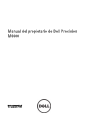 1
1
-
 2
2
-
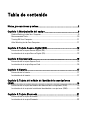 3
3
-
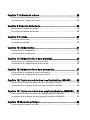 4
4
-
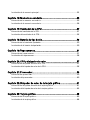 5
5
-
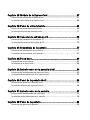 6
6
-
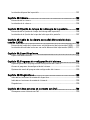 7
7
-
 8
8
-
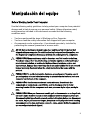 9
9
-
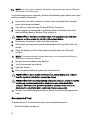 10
10
-
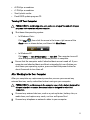 11
11
-
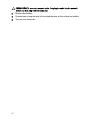 12
12
-
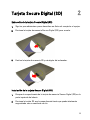 13
13
-
 14
14
-
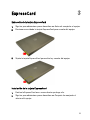 15
15
-
 16
16
-
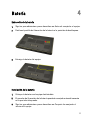 17
17
-
 18
18
-
 19
19
-
 20
20
-
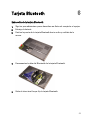 21
21
-
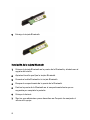 22
22
-
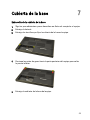 23
23
-
 24
24
-
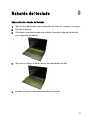 25
25
-
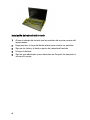 26
26
-
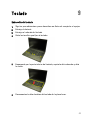 27
27
-
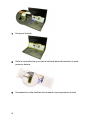 28
28
-
 29
29
-
 30
30
-
 31
31
-
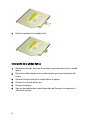 32
32
-
 33
33
-
 34
34
-
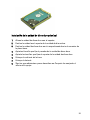 35
35
-
 36
36
-
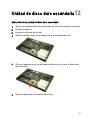 37
37
-
 38
38
-
 39
39
-
 40
40
-
 41
41
-
 42
42
-
 43
43
-
 44
44
-
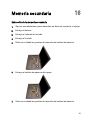 45
45
-
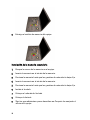 46
46
-
 47
47
-
 48
48
-
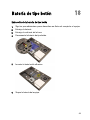 49
49
-
 50
50
-
 51
51
-
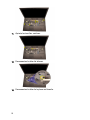 52
52
-
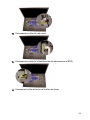 53
53
-
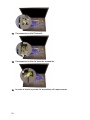 54
54
-
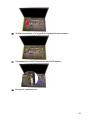 55
55
-
 56
56
-
 57
57
-
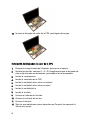 58
58
-
 59
59
-
 60
60
-
 61
61
-
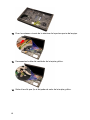 62
62
-
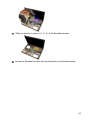 63
63
-
 64
64
-
 65
65
-
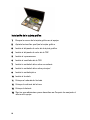 66
66
-
 67
67
-
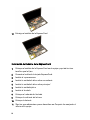 68
68
-
 69
69
-
 70
70
-
 71
71
-
 72
72
-
 73
73
-
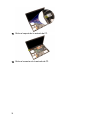 74
74
-
 75
75
-
 76
76
-
 77
77
-
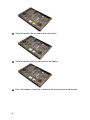 78
78
-
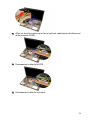 79
79
-
 80
80
-
 81
81
-
 82
82
-
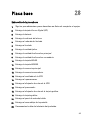 83
83
-
 84
84
-
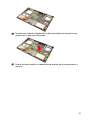 85
85
-
 86
86
-
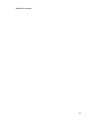 87
87
-
 88
88
-
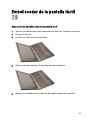 89
89
-
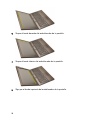 90
90
-
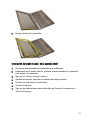 91
91
-
 92
92
-
 93
93
-
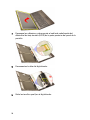 94
94
-
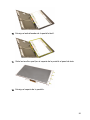 95
95
-
 96
96
-
 97
97
-
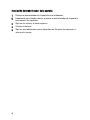 98
98
-
 99
99
-
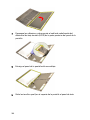 100
100
-
 101
101
-
 102
102
-
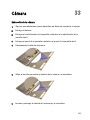 103
103
-
 104
104
-
 105
105
-
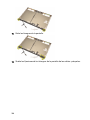 106
106
-
 107
107
-
 108
108
-
 109
109
-
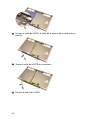 110
110
-
 111
111
-
 112
112
-
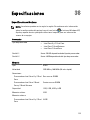 113
113
-
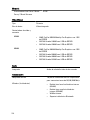 114
114
-
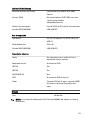 115
115
-
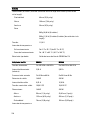 116
116
-
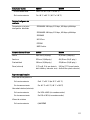 117
117
-
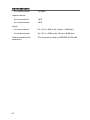 118
118
-
 119
119
-
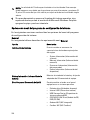 120
120
-
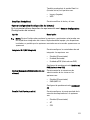 121
121
-
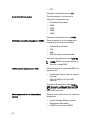 122
122
-
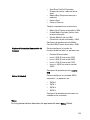 123
123
-
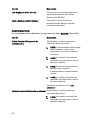 124
124
-
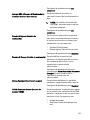 125
125
-
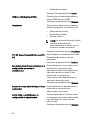 126
126
-
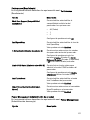 127
127
-
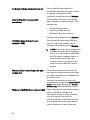 128
128
-
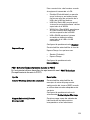 129
129
-
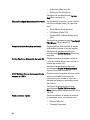 130
130
-
 131
131
-
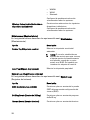 132
132
-
 133
133
-
 134
134
-
 135
135
-
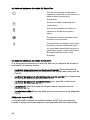 136
136
-
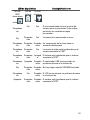 137
137
-
 138
138
-
 139
139
-
 140
140
Dell P10E El manual del propietario
- Tipo
- El manual del propietario
- Este manual también es adecuado para
Artículos relacionados
-
Dell Vostro 1540 El manual del propietario
-
Dell Vostro 1550 Manual de usuario
-
Dell Precision M6700 El manual del propietario
-
Dell Precision M6800 El manual del propietario
-
Dell Vostro 1450 El manual del propietario
-
Dell Vostro 1440 El manual del propietario
-
Dell Latitude 3330 El manual del propietario
-
Dell Vostro 3450 El manual del propietario
-
Dell Vostro 3750 El manual del propietario
-
Dell Vostro V131 El manual del propietario